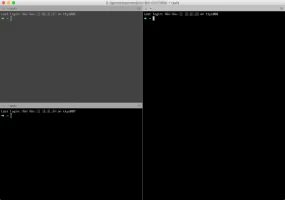Instalar programas con Homebrew en macOS
Escrito por
picodotdev el , actualizado el .
apple
planeta-codigo
Enlace permanente
Comentarios
Para no tener que descargar binarios e instalarlos manualmente y estar pendiente de nuevas versiones que se publiquen en un futuro en macOS está Homebrew. Homebrew es un gestor de paquetes similar a los existentes en las distribuciones GNU/Linux con el que podremos buscar software, instalar, actualizar, ver que hemos instalado, cuales están desactualizados, iniciar y parar servicios y desinstalar los paquetes o programas. Esta es una guía básica sobre como instalar software en macOS con Homebrew y como instalar iTerm2 que es una mejor terminal que la propia del sistema con iterm.
Como nuevo usuario de mi primer mac he tenido que empezar instalando los programas que voy a usar. Una de las cosas buenas de las distribuciones GNU/Linux es la forma de obtener e instalar programas. Cada distribución de GNU/Linux tiene su repositorio de paquetes y programas de los que el gestor de paquetes obtiene e instala. Los gestores paquetes se encargan de instalar, actualizar y desinstalar cada paquete junto las dependencias que requiera. Con el gestor de paquetes y desde la terminal es posible instalar múltiples programas rápidamente con un comando. En Windows y macOS los programas se instalan descargando un binario y ejecutándolo que inicia un asistente. Instalar programas de esta forma en Windows y macOS tiene los inconvenientes de que hay que hay que ir a la página oficial de programa y descargar el último binario disponible, además cuando se publique una nueva versión hay que descargar el nuevo binario y volverlo a instalar, también es una fuente de introducción de virus si se descarga e instala el software de fuentes no confiables. En GNU/Linux el gestor de paquetes se encarga de actualizar los paquetes y programas que estén desactualizados cuando haya nuevas versiones.
El gestor de paquete Homebrew para macOS
En macOS existe un gestor de paquetes similar a los existentes en GNU/Linux, Homebrew se define así mismo como el gestor de paquetes que le falta a macOS. Con Homebrew podemos instalar los programas y mantenerlos actualizados sin tener que estar observando cuando se publica una nueva versión de cada programa. Con Homebrew también podremos instalar muchos de los comandos que están disponibles en GNU/Linux como wget, cmus, gimp, … Homebrew Cask es un añadido que proporciona los mismo para los binarios de los programas de macOS. Con estas dos herramientas podemos instalar y mantener actualizado la mayor parte del software que utilicemos.

Para instalar Homebrew ejecutamos el siguiente comando en la terminal:
|
|
Comandos para tareas administrativas de paquetes
Lo siguiente será buscar los programas en el repositorio de brew que queramos instalar:
|
|
Para instalar Firefox, Google Chrome, iTerm2, Visual Studio Code, VirtualBox y Docker:
|
|
Algunos otros programas que podemos instalar si programamos son:
|
|
Algunos paquetes contienen servicios del sistema como bases de datos realcionales. Los servicios como MySQL o Redis se pueden iniciar y parar, además de ver cuales hay instalados:
|
|
También podemos listar que paquetes y programas tenemos instalados:
|
|
Para ver que programas y paquetes tenemos desactualizados:
|
|
Para actualizar todos los paquetes desactualizados, actualizar o reinstalar uno individualmente:
|
|
Si queremos mantener desactualizado un paquete podemos fijar la versión que tengamos instalada:
|
|
Y para desinstalar paquetes:
|
|
Otras utilidades y administración de software
En caso de utilizar Java como lenguaje de programación para el desarrollo de aplicaciones es recomendable utilizar la herramienta SDKMAN que permite instalar varias versiones del JDK y software de la plataforma Java, además de cambiar fácilmente entre las diferentes versiones.
Otras opciones son personalizar el prompt del sistema del intérprete de comandos Bash y personalizar el prompt para el directorio de trabajo cuando contiene un repositorio del control de versiones git.
La terminal incluida de serie en macOS es muy básica por ello mucha gente suele instalar una más avanzada como iTerm2. iTerm2 añade funcionalidades como pestañas y podemos dividir una terminal horizontal y verticalmente. También se puede instalar oh-my-zsh que permite gestionar la configuración del intérprete de comandos zsh pudiendo añadir temas para modificar el prompt del sistema o cambiarlo según la información del directorio actual, por ejemplo, si estamos en un directorio de git veremos en que rama estamos y si hay cambios realizados.
|
|